Cómo reproducir archivos AVI en iPhone y iPad
Audio Video Interleave (AVI) es un formato de contenedor multimedia creado por Microsoft. Contiene datos de video y audio en un contenedor de archivos que permite la sincronización de la reproducción de video y audio. A veces desea reproducir archivos AVI en su iPhone, pero la verdad es que los archivos AVI no son compatibles de forma nativa con Apple iOS. Es una buena opción encontrar una aplicación de terceros para reproducir archivos AVI en iPhone. Alternativamente, puede convertir los archivos AVI a formatos compatibles con iPhone como MP4 o MOV. En esta publicación, compartiremos 2 soluciones rápidas para ayudarlo a reproducir archivos AVI en su iPhone o iPad.


Parte 1. Cómo reproducir AVI en iPhone con la aplicación AVI
Hay muchas aplicaciones de reproducción de AVI que pueden ayudarlo a reproducir archivos AVI en el iPhone. Si ha descargado la película AVI en su iPhone, puede obtener fácilmente la aplicación del reproductor AVI en la App Store. En esta parte, compartiremos 2 reproductores AVI para dispositivos iOS.
1. VLC para dispositivos móviles
Reproductor de multimedia VLC es un popular reproductor de video AVI que puede ayudarlo a reproducir fácilmente todos los formatos de video y audio, incluidos los archivos AVI. VLC for Mobile está disponible para todos los iPhones, iPad y iPod touch. Puede obtenerlo en la App Store de forma gratuita. Ayuda a reproducir todas sus películas, programas y música AVI en la mayoría de los formatos directamente sin conversión. Los usuarios pueden sincronizar archivos con Dropbox, GDrive, OneDrive, iCloud Drive, iTunes y transmitir desde SMB, FTP, servicios multimedia UPnP / DLNA y la web.

2. KMPlayer para dispositivos móviles
La aplicación KMPlayer for Mobile es un reproductor de video AVI sin codificar para iPhone y Android. Puede reproducir todo tipo de videos, incluido AVI, cómodamente sin codificación. Con el hermoso e intuitivo diseño de la interfaz de usuario, puede administrar y reproducir videos de manera más conveniente con KMPlayer. Admite la reproducción de archivos en varios formatos de archivo, incluidos AVI, MOV, MP4, WMV, WAV, AAC, MP3, RMVB, FLAC, 3GP, MKV, TS, FLV, etc.
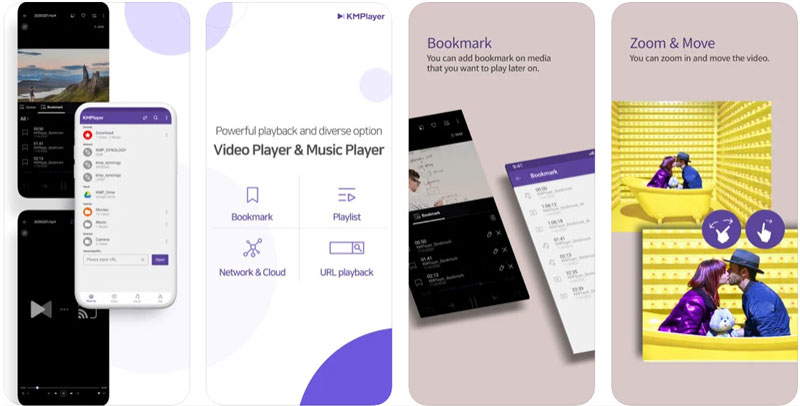
Parte 2. Cómo convertir AVI a formatos compatibles con iPhone
Aunque hay muchas aplicaciones de reproductor AVI para iPhone, no todas son compatibles con el códec .avi para la reproducción. De hecho, no siempre puede asegurarse de que el reproductor multimedia sea compatible con el video AVI. Por lo tanto, se recomienda mucho más convertir su archivo AVI a un formato compatible con iPhone. Convertidor de video Vidmore es el conversor de video AVI más completo y poderoso que convierte archivos de video a más de 200 formatos y dispositivos rápidamente sin pérdida de calidad. Puede utilizar este software para convertir sus archivos AVI a formatos compatibles con iPhone, como los formatos MP4, MOV y M4V.
- Convierta archivos AVI a MP4, MOV, MKV, M4V, FLV, DivX, VOB, 3GP, etc.
- Edite los archivos AVI con herramientas como recortar, rotar, recortar, aplicar efectos, fusionar y marcar de agua.
- Velocidad de conversión de video AVI 50 veces más rápida con codificación sin pérdidas.
- Convierta videos para iPhone, iPad, Samsung, LG, TV, PSP, PS4, Xbox 360.

Paso 1. Ejecute el convertidor de video AVI
Descarga, instala e inicia gratis Vidmore Video Converter en tu computadora con Windows o Mac. Asegúrese de haber transferido los archivos AVI a su computadora. Haga clic en el botón "Agregar archivos" para cargar el archivo AVI desde su computadora. También puede arrastrar los archivos AVI directamente al programa.

Paso 2. Recorta el archivo AVI
Si el archivo de video AVI descargado es largo, puede hacer clic en el icono "Cortar" para recortar el archivo AVI deseado. Si desea agregar más efectos, puede hacer clic en el icono "Editar" para agregar efectos de video y filtrar, rotar y recortar el video AVI, agregar marcas de agua, ajustar el audio y los subtítulos.

Paso 3. Seleccione la salida para iPhone
Vaya al área "Convertir todo a" y haga clic en la flecha desplegable para establecer el formato de salida. Luego, ubíquese en la pestaña "Dispositivo", seleccione "Apple" y elija el formato de video adecuado para iPhone 12/11 / SE / XS / X / 8/7/6, iPad o Apple Watch.
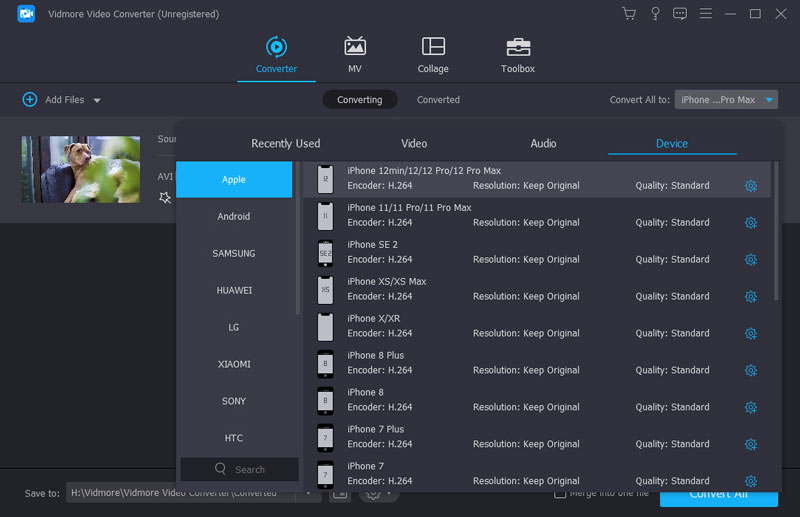
Paso 4. Convierta AVI para iPhone
Finalmente, configure la carpeta de salida donde se guardará el video convertido. Haga clic en el botón "Convertir todo" para convertir el archivo AVI a formatos compatibles con iPhone. Si tiene varios archivos AVI, puede marcar la opción "Combinar en un archivo" para combinar todos los clips AVI juntos.
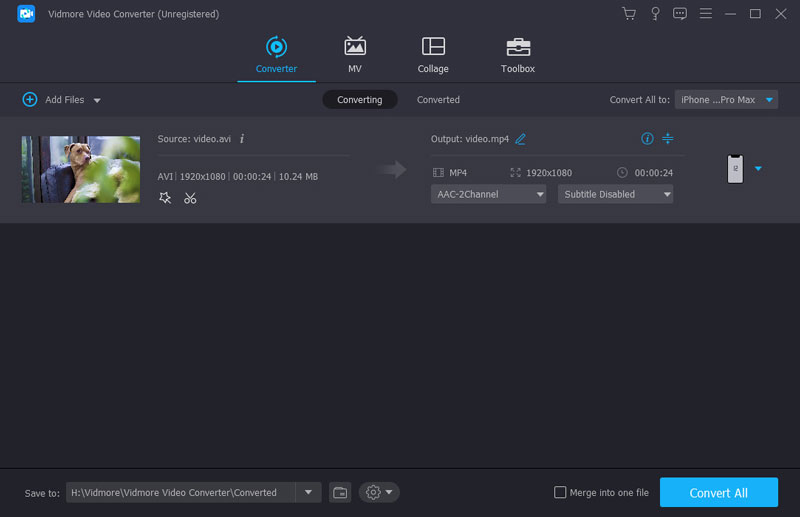
Después de eso, puede transferir el archivo AVI convertido a su iPhone y reproducir el video en su iPhone. Este método solucionará en gran medida el problema que el video no se reproduce en el iPhone.
Parte 3. Preguntas frecuentes sobre la reproducción de AVI en iPhone
¿Qué formato usan los videos de iPhone?
El formato de grabación predeterminado para iPhone es archivos QuickTime H.264 en formato MOV. Si ha cambiado los formatos de su cámara a Alta eficiencia, guardará la grabación de su iPhone en formato HEIF / HEVC.
¿Puedo reproducir MP4 en iPhone?
Si. iPhone admite las extensiones MP4, MOV y M4V y está comprimido en H.264 o MPEG-4. Si su archivo MP4 no está comprimido de esta manera, es posible que no se reproduzca sin problemas en su iPhone.
¿Existe algún reproductor AVI para Windows?
Por supuesto, hay varios Jugadores AVI para Windows, como VLC Media Player, Vidmore Player, MPC-HC, KM Player, SM Player, GOM Media Player, PotPlayer, RealPlayer, UMplayer y más.
Conclusión
Con todo, puede reproducir los archivos AVI en el iPhone, ya sea con una aplicación de reproductor multimedia o utilizando un convertidor de video. VLC for Mobile es de hecho un excelente reproductor de AVI que garantiza una reproducción fluida en el iPhone sin necesidad de convertir. Si desea hacer más con sus archivos AVI, como editar, codificar, fusionar, comprimir o dividir, puede probar Vidmore Video Converter, el convertidor de video todo en uno con abundantes funciones.
Consejos AVI
-
Reproductor de video
-
Convertir AVI
-
Reproducir vídeo en iPhone


